Недавно меня спросил клиент: как правильно проверить скорость интернета на компьютере? Я обычно отвечаю: проверить можно с помощью специального сервиса, но здесь нужно учитывать ряд нюансов, чтобы показания были правильные.
Если вы заметили, что скорость интернета заметно упала, но не знаете, как измерить скорость интернета на компьютере, то в этой статье я покажу, как проверить скорость интернета на компьютере и как вернуть скорость, если она низкая.
Содержание статьи:
Как узнать скорость интернета на компьютере
Для начала проверим скорость своего интернета с помощью специального сервиса. Таких сервисов существует несколько, но я выделю среди них только три, которые опишу ниже.
Проверка через Speedtest
Чтобы проверить скорость своего интернета, воспользуйтесь сервисом speedtest. Нажмите кнопку Вперед.
После окончания проверки обратите внимание на скорость Скачать и Ping.
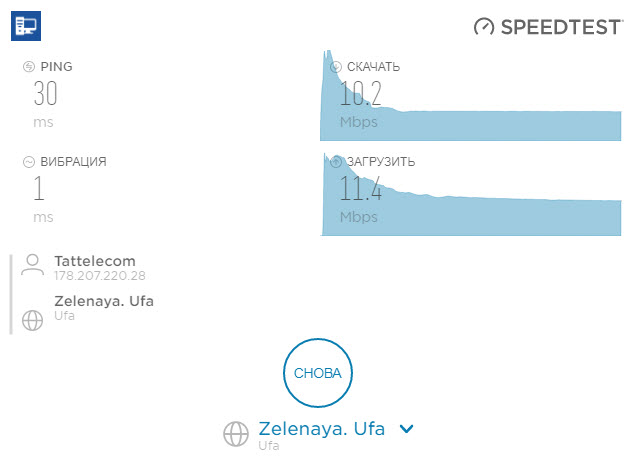
Ping — это время в милисекундах, за которое ваш запрос доходит от сервера к вашему компьютеру и обратно.
- Ping до 50 мс — считается идеальным.
- Ping 50-100 мс — средний пинг. Для просмотра видео и сайтов сойдет. А вот для онлайн игр нет.
- Ping более 100 мс — высокий, при котором серфинг в интернете и онлайн игры будут тормозить.
Особенно важным пинг считается у онлайн игроков, так при высоком пинге будет задержка в игре и вы будете не успевать реагировать на действия противника и проигрывать.
Если пинг большой, то позвоните своему провайдеру и проконсультируйтесь.
Скачать — это входящая скорость, показывающая скорость интернета. В тарифном плане провайдер указывает как раз эту скорость.
Загрузить — это исходящая скорость, при которой мы сами загружаем инфу в инет: отправляем файлы, эл. почту и т.д.
Например, если провайдер Ростелеком указывает в тарифном плане скорость интернета 10 Мбит/с, то при тесте скорости нужно обращать на входящую скорость — она должна быть около 10 Мбит/с.
Присоединяйтесь в мою групп ВК — https://vk.com/ruslankomp
Проверка через 2ip.ru
Нажмите кнопку тестировать и дождитесь результата.
Сервис автоматически определит ваше местоположение до ближайшего сервера.
Замерьте 2-3 раза и сравните входящую скорость со скоростью указанной в вашем тарифном плане.
Например: у меня провайдер Таттелеком, тарифный план 3 в 1+, где максимальная скорость интернета 10 Мбит/с. Замер показал, что входящая скорость 9,71 Мбит/с, что близко к заявленной по тарифу. Значит все хорошо.
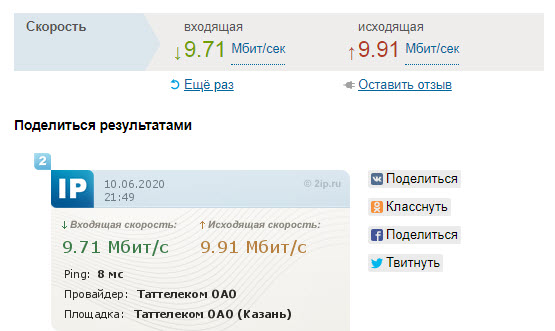
Если же входящая скорость показало бы значение 3-5 Мбит/с, а по тарифу положено 10 Мбит/с, то я бы звонил в техническую поддержку и сообщил о низкой скорости интернета.
Тест скорости через nperf
Второй сервис для проверки скорости интернета используйте — nperf.com.
Нажмите — Начать тестирование.
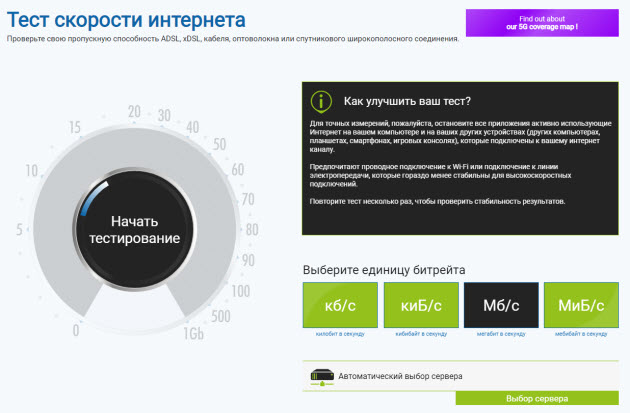
После проверки смотрите показания загрузки, выгрузки и задержки (ping)
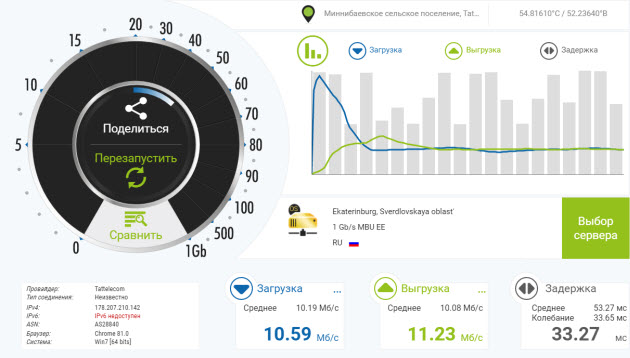
Измерьте еще раз и проверьте, как изменились показания входящего и исходящего соединения. Если показания сильно занижены, то звоните своему провайдеру и сообщите о низкой скорости интернета.
Для чего нужно проверять скорость интернета
Иногда бывает, что заявленную скорость провайдер занижает. Например, в тарифном плане указывается максимальная скорость интернета — 100 Мбит/с, а на деле может быть в 2-3 раза меньше.
Провайдер — это организация, с которым у вас заключен договор на предоставление доступа к сети интернет.
Например у провайдера Ростелеком скорость от 100 Мбит/с и более.
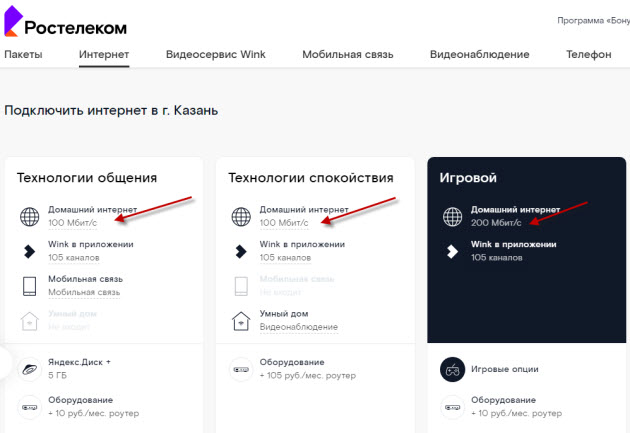
На моей практике был случай, когда один из клиентов платил — 515 рублей в месяц, а пользовался медленным интернетом. Он думал, что так должно и быть. Когда он вызвал меня из-за поломки компьютера, после восстановления системы заметил, что интернет у него слабый.
Замерив скорость интернета, обнаружил что скорость должна быть в 10 раз больше. Я позвонил провайдеру, сказал что скорость интернета маленькая и назвал конкретную цифру 1,5 Мбит/с.
После чего, инженер что-то настроил, попросил заново проверить скорость. После повторной проверки, скорость оказалась ближе к максимальной по тарифному плану.
Клиент остался доволен, интернет залетал. Полгода он пользовался тормозящим интернетом, а платил как за быстрый интернет.
Чтобы этого не произошло с вами, нужно периодически проверять скорость интернета. А в случае маленькой скорости звонить провайдеру и поднимать скорость до положенной.
Как правильно измерять скорость интернета
Если вы заметили, что скорость интернета стала намного ниже, то не спешите звонить провайдеру. Сначала проделайте следующие процедуры. Это поможет вам точно измерить скорость, а может даже и решить проблему с интернетом.
Чтобы правильно замерить скорость интернета, нужно сделать следующее:
- Если у вас Wi-Fi роутер, то перезагрузите его. Выключите роутер на 1-2 минуты и включите заново.
- Подключитесь интернет кабелем от роутера к компьютеру. Если замеряете скорость интернета через wifi, то нужно находится рядом с роутером в прямой видимости на расстоянии 1-3 метров.
- Отключите все устройства и программы, которые используют интернет: остановите просмотр видео, скачивание с торрента, обновление системы, отключите антивирус, закройте онлайн игры.
- Измерьте скорость интернета несколько раз.
Например, когда у клиента медленный интернет, я делаю так:
- Если имеется wifi роутер, то его в первую очередь выключаю и включаю заново. Часто причиной медленного интернета может быть роутер.
- Подключаю компьютер сетевым кабелем к роутеру, и замеряю скорость.
- Если скорость маленькая, то смотрю какие подключенные устройства есть в доме и прошу выключить ноутбук, отключить wifi на планшете, смартфонах.
- Замеряю скорость 3 раза и если показывает всегда низкую скорость, то звоню провайдеру и сообщаю о медленной скорости интернета.
Был случай: на ноутбуке обновлялась Windows 10 в фоновом режиме. А я в это время на компьютере проверял скорость интернета, и естественно скорость была занижена.
Позвонив провайдеру, разобрались, что причина медленной скорости на данный момент времени оказалось — обновление на втором ноутбуке.
Вывод
Чтобы скорость интернета заявленной по тарифу совпадала на вашем компьютере, нужно:
- Периодически проверять свою скорость интернета.
- При низкой скорости интернета — перезагрузите Wi-Fi роутер.
- При проверке скорости отключайте все программы и устройства использующие интернет.
- Сделайте замер скорости несколько раз с помощью speedtest, nperf и 2ip.
- Если замеры показали низкую скорость в 2 и более раз — звоните своему провайдеру.
Если вам нужна удаленная компьютерная помощь, то вступайте в группу ВК — https://vk.com/ruslankomp и оставляйте заявку для консультации.
спасибо!!
Здравствуйте! А если скорость большая ~20Мбит/с а страница открывается в районе 40сек. как с этим бороться. Причем почти все.
Здравствуйте. Тут скорее всего проблема со стороны компьютера. Почистите браузер, систему от лишнего мусора. Ну и характеристики ПК бы еще знать, может элементарно оперативной памяти не хватает.
добрый день ,какую скорость должен показывать тестер скорости при подключении 5Ггц?
Добрый. Скорость интернета зависит от тарифного плана провайдера, который вам предоставляет услугу. Например, если у вас провайдер предоставляет по тарифному плану скорость интернета 10 мбит/с, то по wifi хоть на 5Ггц хоть на 2.4Ггц скорость интернета выше 10мбит/с не будет.
ГлавнаяПолезное и интересноеСкорость по Wi-Fi в диапазоне 2.4 ГГц и 5 ГГц. Реальная скорость, замеры, разница
Скорость по Wi-Fi в диапазоне 2.4 ГГц и 5 ГГц. Реальная скорость, замеры, разница
Выбрать роутер непросто. Тем более, когда на рынке есть большое количество моделей с поддержкой двух диапазонов. Я имею введу двухдиапазонные маршрутизаторы, которые раздают Wi-Fi сеть в диапазоне 2.4 ГГц и 5 ГГц (см. статью что такое двухдиапазонный Wi-Fi роутер). В интернете можно найти много статей, где описаны плюсы и минусы диапазона 5 ГГц и стандарта 802.11ac. Основные плюсы – высокая скорость (поддержка нового стандарта 802.11ac, который работает только в диапазоне 5 ГГц) и небольшое количество помех в этом диапазоне. Основной минус – меньший радиус действия беспроводной сети по сравнению с диапазоном 2.4 ГГц (это хорошо заметно, в том числе на моих примерах в статье). Ну и не все устройства поддерживают диапазон 5 ГГц.
это нужно сначала к провайдеру — они 75% что проблемы у вас — это уже у них закономерность почему тут память
По моим наблюдениям, проблема со скоростью загрузки сайтов наблюдается во всех браузерах: Яндекс.Браузер, Google Chrome, Opera, Mozilla Firefox, Microsoft Edge ну и конечно же в Internet Explorer.
Проблема неоднозначная, так как не понятно насколько медленно открываются сайты, через какой браузер, какие конкретно сайты, какой у пользователя интернет и какая скорость, как работает на другом устройстве, когда появилась проблема и т. д. Очень и очень много нюансов. Которые, вы при желании и необходимости можете описать в комментариях к этой статье. И я постараюсь дать вам более конкретный ответ. Ну а ниже в этой статье я расскажу об очевидных и не очень причинах и решениях данной проблемы.
Здравствуйте! На этом модеме работают два ПК один стареньки а второй совершенно новый памяти 8ГБ. модем мобильный оператор МТС. Утром вообще мраки по минуте загружается страница думал сигнал слабый проверил не отличный вышка в 2,5км. почти по прямой зданий и линий передач мощных нет а инет тупит, не знаю куда копать выход один сменить оператора.
Добрый день. Играю в танки. При запуске и в начале игры пинг 50. Через полчасика пинг уже ниже 80 не опускается. Проблема существует месяца три. Ноут новый, Легион. Но интересна сама тенденция. Процессор не перегревается.